現在の世界では、使用して実装され、多数の圧縮方式があります。アーカイブ、単一のファイルに結合し、圧縮されたファイルやフォルダの数を集めたものです。 RARファイルは、圧縮された形で、XLSX、BMP、DOC、JPEG、TIFF、NEFなどのような他のファイルの数を持つことができ、アーカイブのようなものです。ファイルを圧縮するように、彼らはハードドライブに占めるディスクスペースを削減し、彼らがダウンロードに要する時間が短縮されます。人々は、アーカイブとしてのファイルの保存と共有するために、したがって、それは非常に一般的である。これは同じ時間ではるかに小さいアーカイブを作成しているため最近では、RARファイル形式はZIPファイル形式と比較して、最も一般的に使用される。 RARファイルは。RARなどの拡張子を持っています。あなたはパートにRARファイルを分割すると、そのファイル名がで終わる。p1.rarようなRAR、p2.rar、p3.rar。これらのRARファイルは、非認証者は重要なファイルを開くことができないようにパスワードで保護することができます。
RARファイルの主な欠点は、それらがより多くの何らかの論理的な故障に破損に曝されることである。彼らが破損すると、データは、データ損失が発生アクセスできなくなります。その後、どのようにRARアーカイブを修復するには?慌てる必要はありません!破損したRARアーカイブからファイルにアクセスすることができない場合には、その後、使用 修理RARソフトウェア, 特別に破損したRARファイルを修正するように設計されている.
RARアーカイブが壊れる可能性のある一般的な要因:
、RARアーカイブファイルの破損を防ぐため、インターネットからRARファイルをダウンロードする前に、インターネット接続を確認し、常に、システムからウイルス感染を回避するために、効果的なアンチウイルスプログラムを使用するために。あなたが継続的に電力変動の問題に遭遇したときのRARファイルを抽出しようとしないでください。それでもその場合、データ損失の問題に直面した場合、以下の注意事項にもかかわらず、ファイル破損の問題を修正するために、プロのRARファイルの修復ツールを使用することができます。
修理RARソフトウェアは、簡単に破損してパスワードで保護されたRARアーカイブを修正することができます。それがひどく破損したRARファイルを修復するために作り付けの強力なアルゴリズムを持っています。このツールを修復破損/破損したRARファイルのすべてのバージョン。それはように設計された特別なアルゴリズムを使用しています CRCエラーの破損したRARファイルを修復 かつ迅速にパスワードで保護されたRARを修復することができます。このツールは、4ギガバイト以上のサイズを有するとWindows XP、Windows Vistaでは、Windows7の、Windows Server 2003およびWindows Server 2008オペレーティングシステムをサポートしているRARファイルを修復する能力を持っています。それも、できる ヘッダーの破損後に破損したRARファイルを修正 ソースファイルのファイル構造を損傷することはない。これは、実際のデータの復元前に破損したRARファイルからファイルをプレビューすることができます.
RARアーカイブファイルを修復するための手順に従ってください:
ステップ 1: ユーティリティを修復RARファイルの無料デモ版をダウンロードしてインストールします。 [スタート]メニューまたはデスクトップからショートカットアイコンをダブルクリックしてソフトウェアを起動します。ソフトウェアを起動すると、図1に示すように、メイン画面が表示され
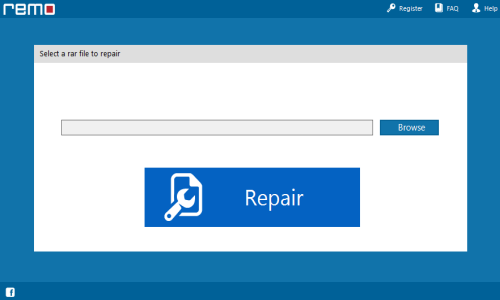
図1:メインウィンドウ
ステップ 2: 使用して、適切なパスワードで保護されたRARファイルを選択します “Browse” オプション。破損したRARファイルを選択したら、をクリックする必要があり "Repair" 図2に示すように、修復プロセスを開始するためにボタン.
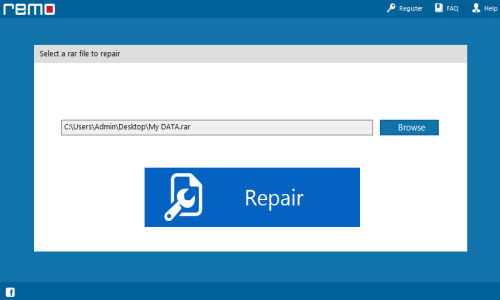
図2:選択したRARファイル
ステップ 3: ソフトウェアが破損したRARファイルのスキャンを開始する場所を新しいウィンドウが開きます。スキャン処理が完了した後は、使用して、すべての修復されたファイルをプレビューすることができます “Preview” 図3に示すように、オプションを選択します。
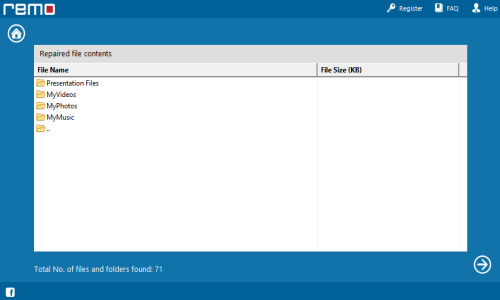
図3:プレビューRARファイルを修復